
myCevora voor docenten: FAQ
Bots je op problemen bij het gebruik van myCevora, als docent? Hieronder vind je de antwoorden op je vragen.

myCevora en mijn account
Wat kan ik doen met myCevora?
myCevora is je persoonlijke online-account op onze website. Je gebruikt het om:
- Je geplande opleidingen te bekijken, inclusief hun status (gepland, bevestigd, eventueel geannuleerd),
- Te zien hoeveel deelnemers zich ingeschreven hebben voor je opleidingen,
- De aanwezigheden te noteren op de dag van de opleiding,
- De evaluaties van de deelnemers te bekijken na de opleiding.
Hoe maak ik een myCevora-account aan?
- Klik hier om je account aan te maken (of klik rechts bovenaan op 'Maak een account').
- Eens je het eerste formulier hebt ingevuld, kom je op een scherm waar je je rol als docent kiest.
- Je komt terecht op ons contactformulier.
- Kies onder "Waarover gaat je vraag?" voor de optie "Andere" en stuur je gegevens door.
- Wij valideren je account.
- Je krijgt een bevestigingsmail dat je account is aangemaakt.
Ik werk voor meer dan één opleidingscentrum. Moet ik meerdere myCevora-accounts aanmaken?
Neen, één account is voldoende. Bij ‘Mijn opleidingen’ vind je een overzicht van al je Cevora-opleidingen.
Ik ben mijn wachtwoord vergeten. Wat nu?
Niet erg! Klik bij het inloggen op 'Wachtwoord vergeten' en volg de stappen.
Mijn gegevens in myCevora zijn onjuist of onvolledig. Wat nu?
Je kunt je gegevens zelf aanpassen in je profiel.
Lukt dat niet? Neem dan contact met ons op. We helpen je graag verder.
Mijn opleidingen
Waar zie ik mijn geplande opleidingen?
Klik in het menu aan de linkerkant op 'Mijn opleidingen'.
Hoe voer ik de aanwezigheden van mijn deelnemers in?
- Klik op de groep waarvoor je de aanwezigheden wilt invoeren.
- Klik onder de namen van de deelnemers op ‘Registreer aanwezigheden’.
- Vink de vakjes naast alle aanwezige deelnemers aan. Waren er deelnemers aanwezig, die niet in de lijst staan? Dan moet je die toevoegen.
Denk eraan om de aanwezigheden in te voeren voor elke opleidingsdag. Dat kan tot drie dagen na het einde van de opleiding.
Dubbelcheck aan het eind van de opleiding
Noteer aan het begin van de opleiding wie aanwezig is. Doe dat nog eens aan het eind. Want soms komen deelnemers later toe.
Deze stap is cruciaal: voor elke afwezige deelnemer krijgt zijn of haar bedrijf een factuur. Als je vergeet om iemand aan te duiden als aanwezig, zijn de gevolgen voor de klant aanzienlijk.
Hoe bekijk ik mijn evaluaties?
- Ga naar de groep waarvoor je de evaluaties wilt bekijken.
- Klik op het Excel-icoontje om een rapport te genereren van de evaluaties.
Aan de hand van de sterretjes krijg je meteen een beeld van de tevredenheid van je deelnemers:
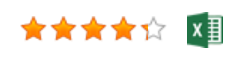
Ik vind de juiste opleidingssessie (groep) niet terug. Wat nu?
Controleer de zoekcriteria. Staan de juiste gegevens in de juiste velden? Denk eraan om het jaar van de opleiding te vermelden.
Vind je je opleiding toch niet terug? Contacteer ons.